どうも、フォネットです。
iPhoneの標準ブラウザで「Safari」というアプリがあります。
このSafariというアプリ。
僕は便利で利用しているのですが、人によっては他のブラウザアプリを利用していたりするため、ホーム画面に只々表示され続けているのも邪魔だと感じる人も、結構居るようです。
そこで今回はiPhoneのSafariの表示を非表示にする方法について、触れていこうかと思います。
iphoneのsafari。アンインストール(消すこと)は出来るの?
iPhoneのSafariを使用していない人からしたら、Safariがホーム画面にあっても邪魔なだけで、必要ありませんよね。
どうにかして、アンインストールする方法は無いのでしょうか?
と、調べてみたところ…。
現在のところ、iPhoneのSafariは標準ブラウザであるため、アンインストールすることは出来ません。
ですが、SafariをiPhoneのホーム画面や設定画面から消すことは可能です。
そこで今回は、Safariの削除に近い、Safariを非表示にする方法について、設定方法をご説明します!
iPhoneのSafariを消す方法
iPhoneのSafariを非表示にする方法は、以下の通り。
まずはiPhoneのホーム画面にある「設定」をタップした後「スクリーンタイム」をタップします。

「コンテンツとプライバシーの制限」をタップした後、中にあるメニューの「コンテンツとプライバシーの制限」をオンにします。

「許可されたApp」「許可されたアプリと機能」をタップすると、iPhoneの標準アプリがズラーッと並んでいますので「Safari」をタップしてスイッチをオフにします。


これでSafariが非表示になります。

実際にホーム画面を見てみると、こんな感じで非表示になってますね😊
また、確認したところ、今回の設定でホーム画面だけでなく設定画面での表示も消えます。

ですので、使わないアプリも含めて設定を行うと、すごくスッキリすると思います。
- 「設定」をタップ
- 「スクリーンタイム」をタップ
- 「コンテンツとプライバシーの制限」をオンにする
- 「許可されたアプリと機能」をタップ
- 「Safari」をタップしてスイッチをオフにする
iPhoneのホーム画面からSafariアイコンを非表示にする方法
Safariを表示から完全に消さないまでも、ホーム画面から消したいだけの場合もあります。
ここでは、iPhoneのホーム画面からSafariアイコンを非表示にする方法についても、ご紹介します。
ホーム画面で「Safari」のアイコンを長押しします。
表示されるメニューから「アプリを削除」を選択します。


「”Safari”を削除しますか?」というダイアログが表示されるので「ホーム画面から取り除く」をタップして選択します。


これでiPhoneのホーム画面からSafariのアプリアイコンを消すことができました!
これにより、ホーム画面からSafariのアイコンが消えますが、アプリ自体は削除されません。
また、アプリライブラリには存在しているので、そこからSafariを戻すこともできます。
- 「Safari」のアイコンを長押し
- 「アプリを削除」をタップ
- 「ホーム画面から取り除く」をタップ
まとめ
今回はiPhoneの標準ブラウザであるアプリ「Safari」を非表示にする方法について、説明しました!
僕は結構Safariを利用してて、そこまで不便に思っていないのですが、使わない人にとってはSafariを使用しないですからねー。
Safariを利用されない場合は、設定してみると良いかもしれません😊
ちなみに、Safariを消したあとにやっぱり戻したい場合も、ちゃんと戻せるのでご安心を。
戻し方については、以下の記事にまとめてみましたので、参考にしてみてください!
では、今日はこの辺で!


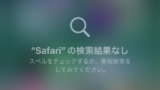

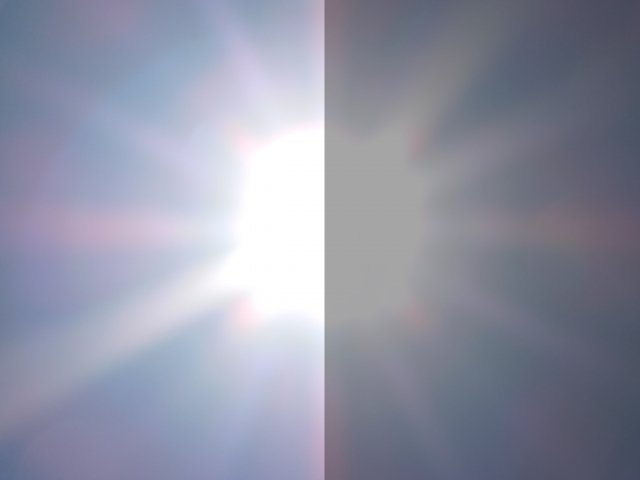
コメント